Per permettere l'installazione di Windows 8 su qualsiasi PC utilizzando una comune pendrive USB è necessario preparare quest'ultima affiché possa essere avviabile e contenga tutti i file necessari per portare a termine l'installazione, l'operazione è molto semplice e richiede solo pochi passaggi e qualche minuto di attesa, di seguito vediamo come procedere.
Per procedere è necessario disporre di una chiavetta USB da almeno 4 GB e il disco o l'immagine ISO di Windows 8, la procedura è compatibile per tutte le versioni, sia a 32 che a 64 bit.
Come prima operazione, scaricare ed installare il Windows 7 USB/DVD Download Tool da questa pagina.
L'utilità Windows 7 USB/DVD Download Tool era stata creata da Microsoft per permettere la creazione di una pendrive USB di installazione per Windows 7 ed è pienamente compatibile anche con Windows 8.
Inserire il pendrive USB nel PC, attenzione: la procedura cancellerà tutti i dati presenti sulla chiavetta.
E' necessario il file immagine ISO del disco di installazione di Windows 8, se non si possiede l'immagine ISO è possibile crearla partendo dal DVD di installazione seguendo questa semplice guida, una volta creata l'immagine sarà possibile proseguire.
Una volta preparato tutto il necessario, eseguire il programma Windows 7 USB/DVD Download Tool, cliccare sul pulsante Browse e selezionare la cartella che contiene l'immagine ISO del disco di installazione di Windows 8, poi cliccare su Next per proseguire.
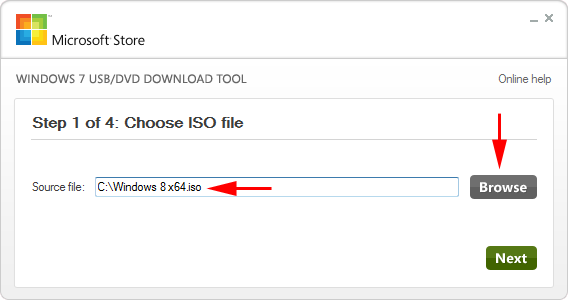
Nella schermata successiva viene proposto se copiare i file necessari all'installazione di Windows 8 su periferica USB o masterizzarli direttamente su DVD, in questo caso cliccare sul pulsante USB device.
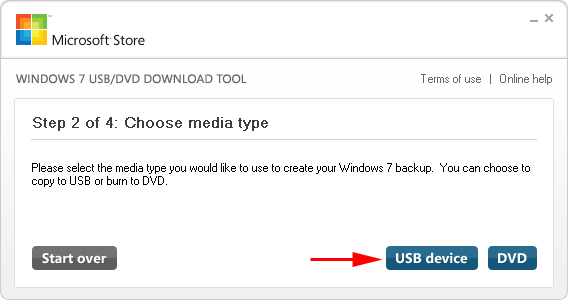
In questa schermata, selezionare l'unità corrispondente al pendrive USB inserito nel PC, nell'immagine di esempio è l'unità J, cliccare su Begin copying per iniziare il processo di copia.
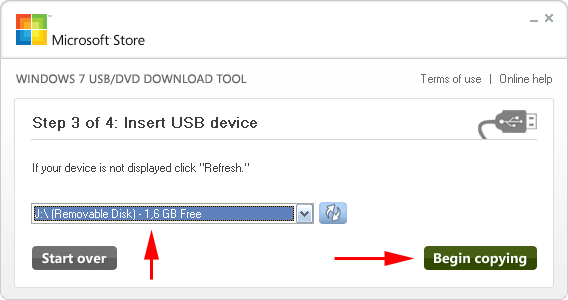
Se viene visualizzato l'avviso: Not Enough Free Space, significa che sull'unità selezionata non vi è abbastanza spazio per copiare i file necessari, cliccando sul pulsante Erase USB Device e confermando la scelta cliccando sul pulsante Si l'unità verrà formattata e la procedura di copia proseguirà, l'operazione richiederà pochi minuti.
Al termine sarà possibile utilizzare la chiavetta USB per installare Windows 8 su un qualsiasi PC in grado di effettuare il boot da periferica USB, solitamente è sufficiente premere il tasto F8 o ESC all'avvio del PC e prima dell'avvio del sistema operativo e selezionare dal menù proposto la chiavetta USB come unità di avvio, oppure impostare nel BIOS del PC la chiavetta USB come periferica di boot principale.
